Správné nastavení archiveru Winrar

- 4796
- 580
- Miloš šulc Phd.
Winrar je nejlepší program pro práci s formátem RAR. Ve srovnání s jinými aplikacemi je velmi snadné. Dokonce i začínající uživatelé s ní budou moci pracovat. Ve Winraru můžete také pracovat s formátem zipu. Jednou z nejdůležitějších fází práce s archiventem je jeho konfigurace.

Instalace archivu
Nejprve musíte jít na web pro vývojáře. Dále přejděte na kartu „Stáhnout“. Na této stránce si můžete stáhnout jako anglickou verzi kliknutím na požadovanou verzi aplikace vlevo, nebo si můžete stáhnout ruskou verzi a tlačit stránku dolů. Otevřete nainstalovaný program. V novém okně si můžete vybrat místo, kde bude načteno Winrar. Je lepší nechat vše tak, jak je, takže kdykoli můžete program snadno najít. Dále klikněte na „Nainstalovat“.
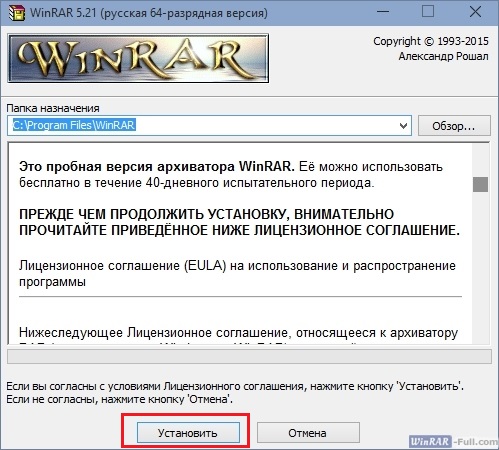
Poté označte dokumenty, které potřebujete pro svou práci. V nabídce „Rozhraní“ vyberte místa, kde se zobrazí štítek aplikace. Po dokončení všech akcí klikneme na „Ready“.
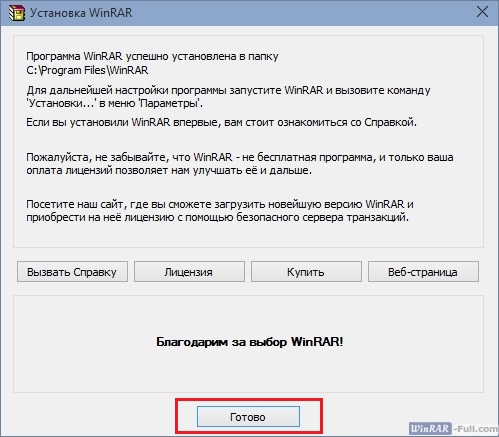
Pracovat v programu a archivaci
Winrar je jedním z mála programů, jejichž funkce vám umožňují vytvořit a rozbalit archivy RAR. Existuje však mnoho aplikací, které mohou tento formát rozbalit pouze. Program má mnoho různých parametrů, se kterými byste se měli setkat trochu blíž.

Na horním panelu jsou různé příkazy, které se zřídka používají při archivaci. Pod ním můžete vidět ikony různých operací, které značně zjednodušují práci. Níže je adresář zobrazující složku, ve které jsme. Levice je šipka směrovaná nahoru. Stisknutím se vrátíme do předchozí složky.
Ne všichni uživatelé používající program jsou však těmto funkcím známy. Důvodem je skutečnost, že tito lidé archivní soubory používající kontextovou nabídku, která se otevírá při kliknutí na pravé tlačítko myši do požadovaného souboru. Současně není nutné otevřít program, který výrazně urychluje celý proces. Pokud jste aplikaci správně nainstalovali, pak, když kliknete na dokument PKM, musíte mít následující možnosti:
- Přidat do archivu;
- Přidat do Winrar.RAR;
- Přidat a odeslat e-mailem;
- Přidat do Winrar.Rar a pošlete e-mailem.
Stvoření
Klikněte na soubor, který chceme archivovat, pomocí správného tlačítka myši. Vyberte „Přidat do archivu“.
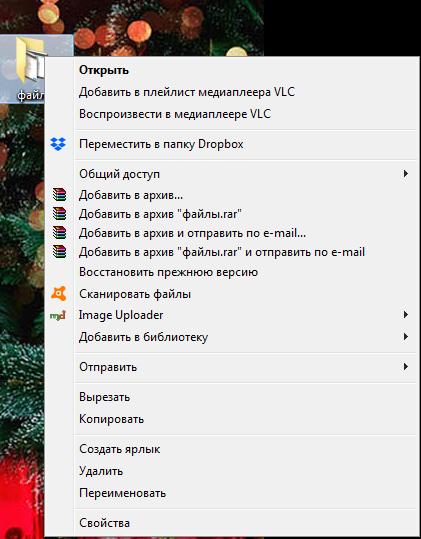
V novém okně shora jsou různé menu, ale nejdůležitější je sekce „obecná“.

V řádku „Name“ můžete napsat oba jméno, které jste vynalezli, a ponechat jméno vytvořené automaticky. Jaký formát bude archiv, vyberete si sami sebe. Tento krok je důležitým archivačním parametrem ve Winraru. Níže vidíme metodu komprese. Pokud si vyberete „maximum“, proces vytvoření proběhne nejdelší. Vyberte metodu, která je vhodná pro váš případ. V nabídce „Aktualizace“ vyberte požadovanou položku, pokud přidáte soubory do existujícího archivu. Pojďme zjistit více s parametry archivace.
- Smazat po balení. Pokud vedle tohoto bodu uvedete zaškrtnutí, po vytvoření archivu budou všechny soubory, které jste v něm umístili, odstraněny z počítače.
- Blok. Při vytváření tohoto typu archivu jej nemůžete upravit. Můžete to pouze rozbalit.
- Zkoušejte po balení. Po archivaci dostanete příležitost ověřit integritu sofistikovaných dokumentů.
Poté, co jste všechno nastavili, klikněte na OK. Proces začal. Nyní musíme počkat na jeho dokončení.
Rozbalení
Existuje několik metod k extrahování souborů.
Metoda 1
Nejprve ze všeho klikněte na dvakrát LKM podle archivu. Pokud je vinař jedním archivem na vašem zařízení, pak by se po předchozí akci měl otevřít. Můžete zvýraznit všechny soubory myší a přetáhnout je do jiné složky.
POZORNOST. Pokud má archiv heslo, budete jej muset zadat.Můžete také použít tlačítko „Extrakt“. Vyberte soubory znovu a klikněte na toto tlačítko.
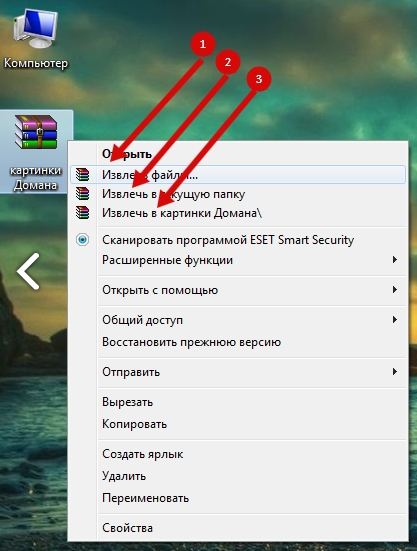
V novém okně vyberte složku, do které bude odeslán vybraný obsah. Potvrďte své akce stisknutím tlačítka OK.
Metoda 2
Najděte požadovaný archiv. Klikněte na něj pravým tlačítkem myši. V nabídce otevřené klikněte na „Extrakt“. Stejné okno se otevře přesně jako v předchozí metodě. Uveďte konečnou složku a klikněte na „OK“.
Metoda 3
Tato metoda bude užitečná pro ty, kteří provedli archivaci pomocí jiného programu. Otevřený archiver Winrar. Ve vodiči programu byste měli najít svůj archiv. Klikněte na něj jednou a nahoře Vyberte tlačítko „Extrakt“. Známé okno se znovu otevřelo. Uveďte složku, kde budou dokumenty extrahovány a klikněte na OK.
Po přečtení článku jste se podrobně seznámili s pořadí práce v nejslavnějším archivu Winrar. Naučili jste se, jak vytvářet archivy a jak je rozbalit. Doufáme, že po přečtení článku nezbývají žádné otázky. Ale pokud je máte, zeptejte se jich v komentářích. Odpovědi na ně budou poskytnuty v nejkratším možném čase. Budeme také vděční za jako a repost tohoto článku přátelům.

